一、怎样设置路由远程监控
为了方便管理,请将监控主机内网IP设置为固定式,并且IP地址号尽量靠后以免与其它电脑冲突。开启路由器端口映射操作步聚(TP-LINK路由器为例):
1、在IE地址栏输入路由器IP;
2、输入用户名密码(默认用户名admin,密码admin);
3、点击网页左测从上至下第五项“转发规则”;
4、点击“虚拟服务器”
5、设备右边窗口中的服务器端口(分别在每项输入:80或81、5050、5051、5052、6789、5040、7050),IP地址(即监控主机内网IP地址),协议(选择ALL),启用(全部打勾),输入正确后保存即可。注: 由于软件涉及的端口较多,但有的路由器只支持开几个端口.如我们介绍的TP-LINK路由器,只能开8个口。如果客户需要开多个端口.可以更换一下支持多端口的路由器。
二、如何监控路由器上网
1. 登录路由器管理界面
您需要登录路由器的管理界面。您可以在浏览器中输入路由器的IP地址(一般为192.168.1.1或192.168.0.1)来访问管理界面。输入正确的IP地址后,按下回车键即可打开登录页面。

2. 输入用户名和密码
在登录页面中,您需要输入正确的用户名和密码才能成功登录。默认情况下,用户名一般为admin,密码可以在路由器的背面或说明书中找到。输入正确的用户名和密码后,点击登录按钮。
3. 导航到监控设置页面
一旦成功登录,您将被带到路由器的管理界面。在这里,您可以看到各种设置选项。导航到“监控”或“安全”选项卡,通常可以在左侧或顶部的菜单中找到。
4. 启用监控功能
在监控设置页面中,您将看到各种监控选项。根据您的需求,选择相应的选项并启用监控功能。您可以选择启用访问控制列表(ACL),以限制特定设备的访问权限。您还可以启用日志记录功能,以便跟踪网络活动。
5. 配置监控参数
在启用监控功能后,您可能需要配置一些监控参数。您可以设置特定设备的访问时间限制,或者设置警报功能以便在检测到异常活动时接收通知。根据您的需求,进行相应的配置。
6. 保存并应用设置
完成监控设置后,不要忘记保存并应用您的设置。您可以在页面底部或右侧找到保存或应用按钮。点击该按钮,系统将保存您的设置并应用到路由器上。
三、怎么查看无线路由器上的其他用户
1.查看无线路由器上的其他用户并监控他们的流量,可以通过很多种方式来实现,但大多需要一些相关专业知识,对于普通的电脑用户来说,建议通过一些辅助软件来实现。下面以360的路由器卫士为例,看如何查看路由器用户及监控流量。
2.先下载路由器卫士辅助工具。打开360安全卫士,点击“更多”按钮(如下图箭头所示)。
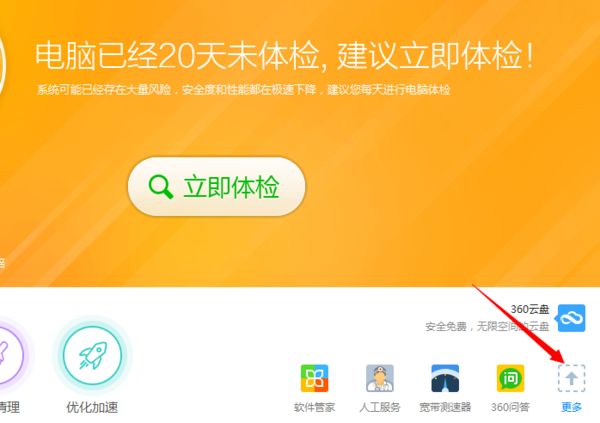
3.在工具页面选择“网络优化”中的“路由器卫士”(如图中箭头所示),等待下载安装。
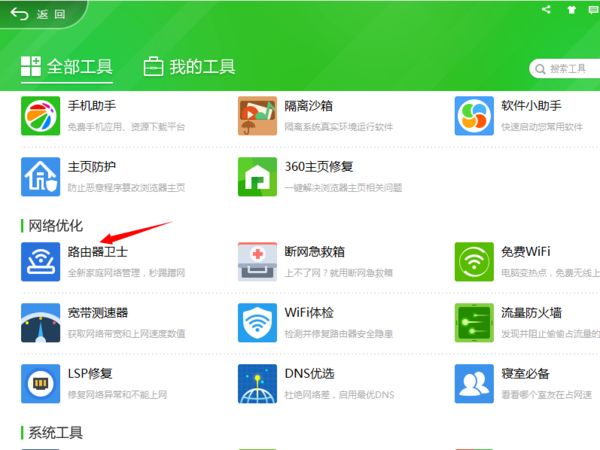
4.安装完之后,再次双击“路由器卫士”图标,会弹出如下图的操作界面。界面左边显示的是正在使用网络的网络设备,包括电脑和手机(如下图箭头1所示),右边显示的是当前网速和路由器网速(如下图箭头2所示)。如果需要对联网设备进行操作,比如流量限制或监控等,点击右边的“管理”按钮。
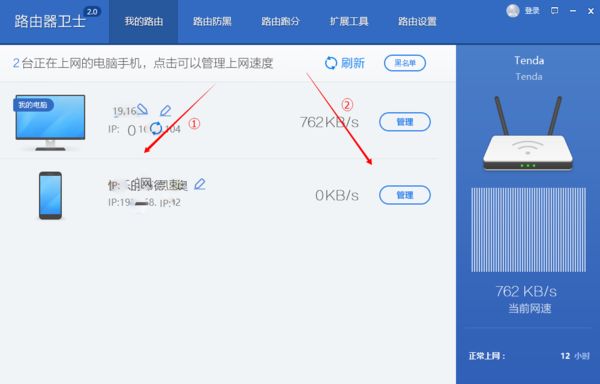
5.在弹出的新窗口中进行网速管理,如需限制上网设备的网速,就在箭头所指的文本框中输入相应的数据即可,再点击“确认”。
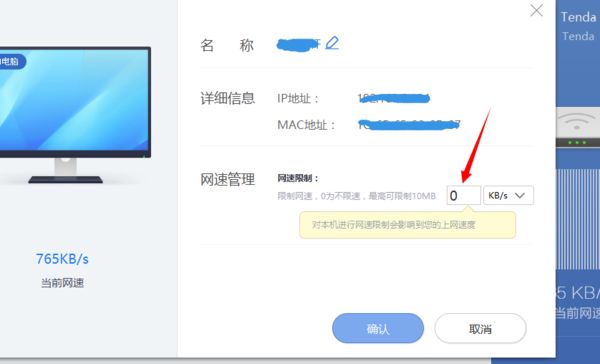
拓展资料:
路由器(Router,又称路径器)是一种计算机网络设备,它能将数据包通过一个个网络传送至目的地(选择数据的传输路径),这个过程称为路由。路由器就是连接两个以上各别网络的设备,路由工作在OSI模型的第三层——即网络层,例如网际协议(Internet Protocol,IP)层。
路由器(Router,又称路径器)是一种计算机网络设备,它能将数据通过打包一个个网络传送至目的地(选择数据的传输路径),这个过程称为路由。路由器就是连接两个以上各别网络的设备,路由工作在OSI模型的第三层——即网络层。
路由器(Router),是连接因特网中各局域网、广域网的设备,它会根据信道的情况自动选择和设定路由,以最佳路径,按前后顺序发送信号。 路由器是互联网络的枢纽,"交通警察"。目前路由器已经广泛应用于各行各业,各种不同档次的产品已成为实现各种骨干网内部连接、骨干网间互联和骨干网与互联网互联互通业务的主力军。路由和交换机之间的主要区别就是交换机发生在OSI参考模型第二层(数据链路层),而路由发生在第三层,即网络层。这一区别决定了路由和交换机在移动信息的过程中需使用不同的控制信息,所以两者实现各自功能的方式是不同的。